Hp MINI 210-2005SA, MINI 210-2206SA, MINI 210-2201SA, MINI 210-2290EA, MINI 210-2202SA REFERENCE MANUAL [et]
...
Alustusjuhend
Sülearvuti HP Mini 210
© Copyright 2010 Hewlett-Packard
Development Company, L.P.
Bluetooth on kaubamärk, mida haldab selle omanik ja Hewlett-Packard Company kasutab seda litsentsi alusel. Microsoft ja Windows on Microsoft Corporationi USAs registreeritud kaubamärgid. SD Logo on selle omaniku kaubamärk.
Käesolevas dokumendis sisalduvat teavet võidakse ette teatamata muuta. Ainsad HP toodete ja teenuste garantiid on sätestatud vastavate toodete ja teenustega kaasnevates garantii lühiavaldustes. Käesolevas dokumendis avaldatut ei või mingil juhul tõlgendada täiendava garantii pakkumisena. HP ei vastuta siin leiduda võivate tehniliste või toimetuslike vigade ega väljajätmiste eest.
Esimene trükk: august 2010
Dokumendi number: 618051-E41
Tooteteave
Selles juhendis kirjeldatakse enamiku mudelite ühiseid funktsioone. Mõni funktsioon ei pruugi teie arvutis saadaval olla.
Tarkvara kasutamise tingimused
Sellele arvutile eelinstallitud tarkvaratoote installimisel, kopeerimisel, allalaadimisel või muul viisil kasutamisel nõustute te täitma HP lõppkasutaja litsentsilepingu (EULA) tingimusi. Kui te nimetatud litsentsilepingu tingimustega ei nõustu, on teie ainsaks võimaluseks kogu kasutamata toote (riistja tarkvara) tagastamine 14 päeva jooksul, et saaksite vastavalt ostukoha tagastuspoliitikale hüvitist.
Selleks et saada arvuti eest täieliku hüvitise taotlemise kohta lisateavet, võtke ühendust kohaliku müügipunktiga (tarnijaga).
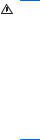
Ohutusteave
HOIATUS! Kuumusega seotud vigastuste või seadme ülekuumenemise vältimiseks ärge hoidke arvutit kasutamise ajal süles ega tõkestage arvuti ventilatsiooniavasid. Kasutage arvutit ainult kõval, tasasel alusel. Jälgige, et mõni muu kõva (nt kõrvalasuv printer) või pehme pinnaga (nt padjad, vaip või riietusese) objekt ei blokeeriks õhuvoolu liikumist ventilatsiooniavadest. Ärge laske seadme kasutamisel vahelduvvooluadapteril puutuda vastu nahka või mõne objekti (nt padja, vaiba või rõivaeseme) pehmet pinda. Arvuti ja vahelduvvooluadapter vastavad infotehnoloogiaseadmete rahvusvahelises ohutusstandardis International Standard for Safety of Information Technology Equipment (IEC 60950) sätestatud välispinna temperatuuri nõuetele.
iii
iv Ohutusteave

Sisukord
1 Tere tulemast ................................................................................................................................................... |
1 |
Vajaliku teabe leidmine ........................................................................................................................ |
2 |
2 Arvuti tundmaõppimine .................................................................................................................................. |
4 |
Ülaosa .................................................................................................................................................. |
5 |
Puuteplaat ............................................................................................................................ |
5 |
Märgutuled ........................................................................................................................... |
6 |
Klahvid ................................................................................................................................. |
7 |
Esikülg .................................................................................................................................................. |
8 |
Parempoolne külg ................................................................................................................................ |
9 |
Vasakpoolne külg ............................................................................................................................... |
11 |
Ekraan ................................................................................................................................................ |
12 |
Põhi .................................................................................................................................................... |
13 |
3 HP QuickWeb ................................................................................................................................................ |
14 |
Rakenduse HP QuickWeb lubamine .................................................................................................. |
15 |
Programmi HP QuickWeb käivitamine ............................................................................................... |
16 |
Programmi QuickWeb käivitusriba tuvastamine ................................................................................. |
17 |
QuickWebi juhtnuppude tuvastamine ................................................................................ |
17 |
Programmi QuickWeb käivitusriba ikoonide tuvastamine .................................................. |
17 |
QuickWebi teavitusriba ikoonide tuvastamine ................................................................... |
18 |
Võrgu konfigureerimine ...................................................................................................................... |
20 |
Operatsioonisüsteemi Microsoft Windows käivitamine ...................................................................... |
21 |
Programmi HP QuickWeb sisseja väljalülitamine ............................................................................ |
22 |
4 Võrgundus ..................................................................................................................................................... |
23 |
Interneti-teenuse pakkuja (ISP) kasutamine ...................................................................................... |
24 |
Traadita ühenduse võrguga ühendamine ........................................................................................... |
25 |
Olemasoleva traadita ühenduse kohtvõrguga (WLAN) ühendamine ................................. |
25 |
Uue traadita ühenduse kohtvõrgu (WLAN) häälestamine ................................................. |
25 |
Traadita ühenduse marsruuteri konfigureerimine ............................................. |
26 |
Traadita ühenduse kohtvõrgu (WLAN) kaitse ................................................... |
26 |
v
5 Klaviatuur ja osutusseadmed ...................................................................................................................... |
27 |
Klaviatuuri kasutamine ....................................................................................................................... |
28 |
Kiirklahvi tuvastamine ........................................................................................................ |
28 |
Toiminguklahvide tuvastamine .......................................................................................... |
28 |
Klaviatuuride kasutamine ................................................................................................... |
29 |
Osutusseadmete kasutamine ............................................................................................................. |
30 |
Osutusseadme eelistuste määramine ............................................................................... |
30 |
Puuteplaadi kasutamine .................................................................................................... |
30 |
Puuteplaadi sisse ja välja lülitamine .................................................................. |
30 |
Navigeerimine ................................................................................................... |
30 |
Valimine ............................................................................................................ |
31 |
Puuteplaadi viibete kasutamine ........................................................................ |
31 |
Kerimine ........................................................................................... |
32 |
Haaramine/suumimine ...................................................................... |
32 |
Pööramine ........................................................................................ |
32 |
6 Hooldus .......................................................................................................................................................... |
34 |
Aku vahetamine .................................................................................................................................. |
35 |
Aku paigaldamine .............................................................................................................. |
35 |
Aku eemaldamine .............................................................................................................. |
35 |
Ilukatte eemaldamine või paigaldamine ............................................................................................. |
37 |
Ilukatte eemaldamine ......................................................................................................... |
37 |
Ilukatte paigaldamine ......................................................................................................... |
37 |
Kõvaketta vahetamine ........................................................................................................................ |
39 |
Kõvaketta eemaldamine .................................................................................................... |
39 |
Kõvakettadraivi paigaldamine ............................................................................................ |
39 |
Mälumooduli paigaldamine ................................................................................................................. |
41 |
Programmide ja draiverite värskendamine ......................................................................................... |
43 |
Tavahooldus ....................................................................................................................................... |
44 |
Ekraani puhastamine ......................................................................................................... |
44 |
Puuteplaadi ja klaviatuuri puhastamine ............................................................................. |
44 |
7 Varundamine ja taaste .................................................................................................................................. |
45 |
Taastekettad ....................................................................................................................................... |
46 |
Süsteemitaaste teostamine ................................................................................................................ |
47 |
Taastamine määratud taastepartitsioonist ......................................................................... |
47 |
Taastamine taasteketaste abil ........................................................................................... |
47 |
Andmete varundamine ....................................................................................................................... |
48 |
Programmi Windowsi varundus ja taaste kasutamine ....................................................... |
48 |
Süsteemi taastepunktide kasutamine ................................................................................ |
48 |
Millal taastepunkte luua ..................................................................................... |
49 |
Süsteemi taastepunkti loomine ......................................................................... |
49 |
Taastamine eelmise kuupäeva ja kellaajani ...................................................... |
49 |
vi
8 |
Klienditugi ..................................................................................................................................................... |
50 |
|
Pöördumine klienditoe poole .............................................................................................................. |
51 |
|
Sildid ................................................................................................................................................... |
52 |
9 |
Tehnilised andmed ....................................................................................................................................... |
53 |
|
Sisendvõimsus ................................................................................................................................... |
54 |
|
Töökeskkond ...................................................................................................................................... |
55 |
Tähestikuline register ....................................................................................................................................... |
56 |
|
vii
viii

1 Tere tulemast
●Vajaliku teabe leidmine
Pärast arvuti häälestamist ja registreerimist on oluline teostada alljärgnevad toimingud.
●Programmi HP QuickWeb häälestamine – vahetu juurdepääs muusikale, digitaalfotodele ja veebile põhioperatsioonisüsteemi käivitamata. Lisateavet leiate teemast HP QuickWeb lk 14.
●Interneti-ühenduse loomine – kaabelvõi traadita ühenduse võrgu seadistamine, mille kaudu saate luua Interneti-ühenduse. Lisateavet leiate teemast Võrgundus lk 23.
●Viirusetõrjetarkvara värskendamine – arvuti kaitsmine viiruste eest. Tarkvara on arvutisse eelinstallitud koos tasuta värskenduste piiratud tellimusega. Lisateavet leiate juhendist HP sülearvuti kasutusjuhend. Juhiseid juhendi poole pöördumiseks leiate teemast Vajaliku teabe leidmine lk 2.
●Arvuti tundmaõppimine – tutvumine arvuti funktsioonidega. Lisateavet leiate teemadest Arvuti tundmaõppimine lk 4 ja Klaviatuur ja osutusseadmed lk 27.
●Taasteketaste loomine – süsteemi ebastabiilsuse või tõrke korral operatsioonisüsteemi ja tarkvara taastamine tehasesätetele. Juhiseid leiate teemast Varundamine ja taaste lk 45.
●Installitud tarkvara leidmine – arvutisse eelinstallitud tarkvara loendiga tutvumine. Valige üksused Start > Kõik programmid. Üksikasju arvuti komplekti kuuluva tarkvara kasutamise kohta leiate tarkvaratootja juhendist, mis võib olla tarkvaraga kaasas või asuda tootja veebilehel.
1

Vajaliku teabe leidmine
Arvutiga on kaasas mitmesuguseid ressursse, mis on abiks eri tööülesannete täitmisel.
Ressursid |
Teabe valdkond |
|
|
|
|
Kiirhäälestuse teabeleht |
● |
Kuidas arvutit häälestada? |
|
● |
Arvuti komponentide tuvastamine |
|
|
|
HP sülearvuti kasutusjuhend |
● |
Energiahaldusfunktsioonid |
Juhendi poole pöördumiseks valige Start > Spikker ja |
● |
Kuidas pikendada aku tööiga? |
tugi > Kasutusjuhendid. |
● |
Kuidas kasutada arvuti multimeediumifunktsioone? |
|
||
|
● |
Kuidas arvutit kaitsta? |
|
● |
Kuidas arvutit hooldada? |
|
● |
Kuidas tarkvara värskendada? |
|
|
|
Spikker ja tugi |
● |
Operatsioonisüsteemi teave |
Üksuse Spikker ja tugi poole pöördumiseks valige |
● |
Tarkvara, draiverite ja baasvahetussüsteemi BIOS |
üksused Start > Spikker ja tugi. |
|
värskendamine |
MÄRKUS. Toe leidmiseks kindlas riigis või regioonis |
● |
Tõrkeotsingu tööriistad |
minge aadressile http://www.hp.com/support, valige |
● |
Juurdepääs tehnilisele toele |
riik või regioon ja järgige ekraanile tulevaid juhiseid. |
||
|
|
|
Normatiiv-, ohutusja keskkonnakaitsealane teave |
● |
Normatiivne ja ohutusalane teave |
Teabega tutvumiseks valige üksused Start > Spikker |
● |
Teave akude utiliseerimise kohta |
ja tugi > Kasutusjuhendid. |
|
|
|
|
|
Ohutuse ja mugavuse juhend |
● |
Tööjaamade korralik häälestus, kasutajate kehahoiak, |
Juhendi poole pöördumine: |
|
tervisekaitse ja tööharjumused |
|
|
|
valige üksused Start > Spikker ja tugi > |
● |
Elektriline ja mehaaniline ohutusteave |
|
|
|
Kasutusjuhendid. |
|
|
– või – |
|
|
siirduge aadressile http://www.hp.com/ergo. |
|
|
|
|
|
Brošüür Rahvusvahelised telefoninumbrid |
HP tugitelefonide numbrid |
|
Brošüür on arvutiga kaasas. |
|
|
|
|
|
HP veebileht |
● |
Tugiteave |
Veebilehe aadress on http://www.hp.com/support. |
● |
Osade tellimine ja täiendava abi saamine |
|
|
|
2 Peatükk 1 Tere tulemast
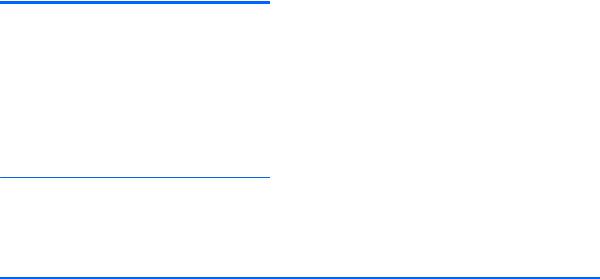
Ressursid |
Teabe valdkond |
|
|
Piiratud garantii* |
Garantiiteave |
Garantii poole pöördumine: |
|
valige üksused Start > Spikker ja tugi > HP garantii. |
|
– või – |
|
siirduge aadressile http://www.hp.com/go/ |
|
orderdocuments. |
|
*Teie tootele kehtiva selgesõnaliselt määratud HP piiratud garantii leiate arvuti menüüst Start ja/või karbis kaasasolevalt CD- lt/DVD-lt. Teatud riikides/piirkondades on trükitud HP piiratud garantii karbis kaasas. Riikides/piirkondades, kus trükitud garantiid ei ole kaasas, saate küsida trükitud eksemplari aadressilt http://www.hp.com/go/orderdocuments või kirjutage HP-le aadressil: Hewlett-Packard, MS POD, 11311 Chinden Blvd, Boise, ID 83714, USA; Hewlett-Packard, POD, Via G. Di Vittorio, 9, 20063, Cernusco s/Naviglio (MI), Italy; Hewlett-Packard, POD, P.O. Box 200, Alexandra Post Office, Singapore 911507. Palun märkige toote nimi, garantiiperiood (leidub seerianumbri märgisel), nimi ja postiaadress.
Vajaliku teabe leidmine |
3 |

2 Arvuti tundmaõppimine
●Ülaosa
●Esikülg
●Parempoolne külg
●Vasakpoolne külg
●Ekraan
●Põhi
4 Peatükk 2 Arvuti tundmaõppimine
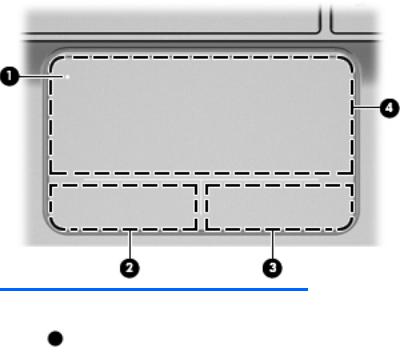
Ülaosa
Puuteplaat
Komponent |
|
Kirjeldus |
|
|
|
(1) |
Puuteplaadi märgutuli |
Lülitab puuteplaadi sisse või välja. Puuteplaadi sissevõi |
|
|
väljalülitamiseks topeltkoputage puuteplaadi märgutulel. |
|
|
|
(2) |
Puuteplaadi vasakpoolne nupp |
Töötab nagu välise hiire vasakpoolne nupp. |
|
|
|
(3) |
Puuteplaadi parempoolne nupp |
Töötab nagu välise hiire parempoolne nupp. |
|
|
|
(4) |
Puuteplaadi ala |
Liigutab kursorit ja valib või aktiveerib ekraanil üksusi. |
|
|
|
Ülaosa 5
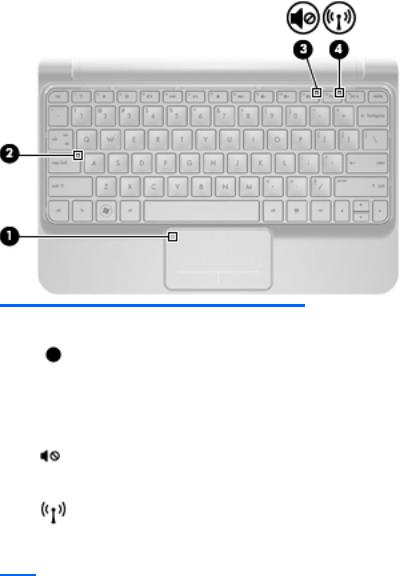
Märgutuled
Komponent |
|
Kirjeldus |
|
|
|
(1) |
Puuteplaadi märgutuli |
● Kollane: puuteplaat on välja lülitatud. |
|
|
● Väljas – puuteplaat on sisse lülitatud. |
|
|
|
(2) |
Suurtäheluku märgutuli |
● Sees – suurtähelukk on sees. |
|
|
● Väljas – suurtähelukk on väljas. |
|
|
|
(3) |
Vaigistamise märgutuli |
● Kollane: arvuti heli on välja lülitatud. |
|
|
● Väljas – arvuti heli on sisse lülitatud. |
|
|
|
(4) |
Traadita ühenduse märgutuli |
● Valge: sisseehitatud traadita ühendusseade, näiteks |
|
|
traadita kohtvõrgu (WLAN) seade ja/või Bluetooth®- |
|
|
seade, on sisse lülitatud. |
● Kollane: kõik raadioühendusseadmed on välja lülitatud.
6 Peatükk 2 Arvuti tundmaõppimine
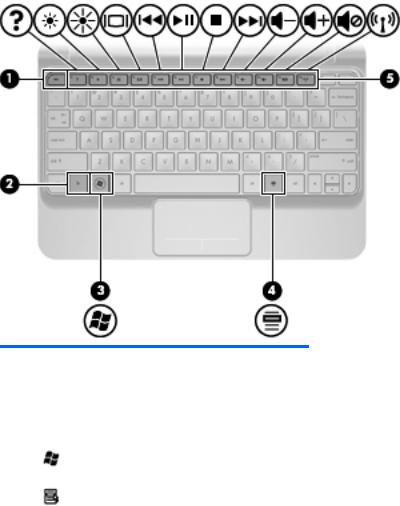
Klahvid
Komponent |
|
Kirjeldus |
|
|
|
(1) |
Klahv esc |
Koos klahviga fn vajutamisel kuvab süsteemiteabe. |
|
|
|
(2) |
Klahv fn |
Kuvab süsteemiteabe, kui seda vajutada koos esc- |
|
|
klahviga. |
|
|
|
(3) |
Windows®-i logo klahv |
Kuvab Windowsi menüü Start. |
|
|
|
(4) |
Windowsi rakenduste klahv |
Kuvab kursori all olevate üksuste kiirmenüü. |
|
|
|
(5) |
Toiminguklahvid |
Enamkasutatavate süsteemifunktsioonide täitmine. |
|
|
|
Ülaosa 7

Esikülg
Komponent |
Kirjeldus |
|
|
Kõlarid (2) |
Väljastavad heli |
|
|
8 Peatükk 2 Arvuti tundmaõppimine
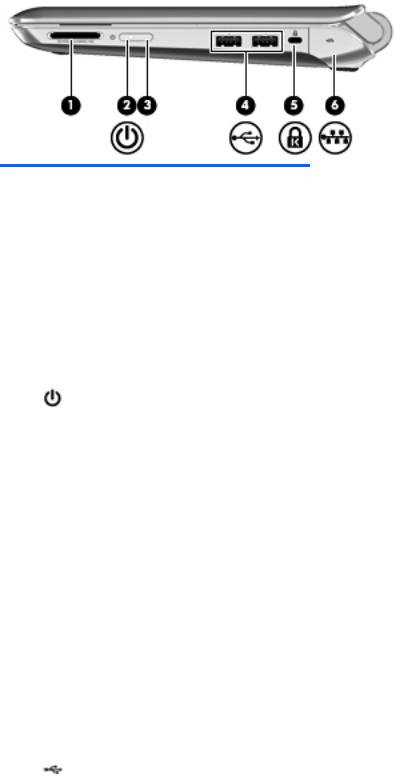
Parempoolne külg
Komponent |
|
Kirjeldus |
|
|
|
|
|
(1) |
Digitaalmeediumi pesa |
Toetab järgmisi digitaalkaardivorminguid: |
|
|
|
● |
Memory Stick |
|
|
● |
Memory Stick Pro |
|
|
● |
MultiMediaCard |
|
|
● Secure Digital (SD) mälukaart |
|
|
|
● Secure Digital High Capacity (SDHC) mälukaart |
|
|
|
● Secure Digital Extended Capacity (SDxC) mälukaart |
|
|
|
|
|
(2) |
Toite märgutuli |
● Valge: arvuti on sisse lülitatud. |
|
|
|
● Vilkuv valge: arvuti on unerežiimis. |
|
|
|
● Väljas – arvuti on välja lülitatud või uinakurežiimis. |
|
|
|
|
|
(3) |
Toitelüliti |
● Kui arvuti on välja lülitatud, liigutage selle |
|
|
|
|
sisselülitamiseks seda lülitit. |
|
|
● Kui arvuti on sees, rakendab selle nupu korraks |
|
|
|
|
liigutamine säästurežiimi. |
|
|
● Kui arvuti on säästurežiimis, katkestab selle nupu |
|
|
|
|
korraks liigutamine selle režiimi. |
|
|
● Kui arvuti on uinakurežiimis, katkestab selle nupu |
|
|
|
|
korraks liigutamine režiimi. |
|
|
Kui arvuti ei vasta käskudele ning Windows®-i |
|
|
|
seiskamistoimingud ei anna tulemust, siis liigutage arvuti |
|
|
|
väljalülitamiseks toitenuppu ja hoidke seda liigutatud |
|
|
|
asendis vähemalt 5 sekundit. |
|
|
|
Lisateabe saamiseks toitesätete kohta valige üksused |
|
|
|
Start > Juhtpaneel > Süsteem ja turve > Toitesuvandid |
|
|
|
või vaadake juhendit HP sülearvuti kasutusjuhend. |
|
|
|
|
|
(4) |
USB-pordid (2) |
Valikuliste USB-seadmete ühendamine. |
|
|
|
|
|
Parempoolne külg |
9 |
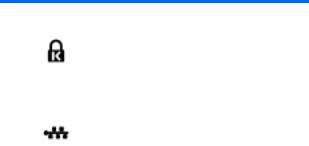
Komponent |
|
Kirjeldus |
|
|
|
(5) |
Turvakaabli pesa |
Ühendab valikulise turvakaabli arvutiga. |
|
|
MÄRKUS. Turvakaabel on ette nähtud seadme kaitseks, |
|
|
kuid see ei pruugi ära hoida arvuti väärkasutust ega |
|
|
vargust. |
|
|
|
(6) |
Pistikupesa RJ-45 (võrk) |
Ühendab võrgukaabli. |
|
|
|
10 Peatükk 2 Arvuti tundmaõppimine
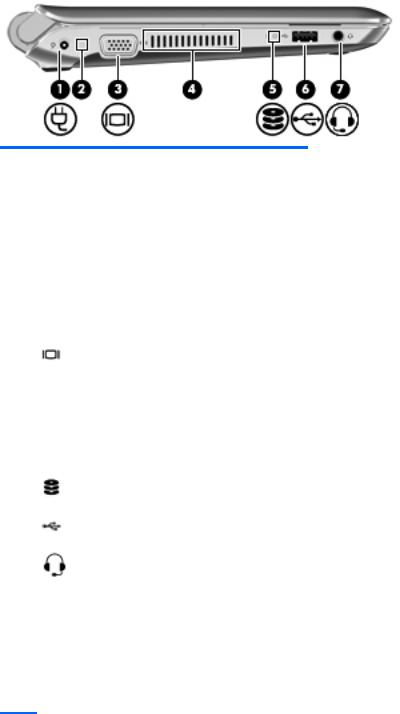
Vasakpoolne külg
Komponent |
|
Kirjeldus |
|
|
|
|
|
(1) |
Toitejuhtme ühenduspesa |
Vahelduvvooluadapteri ühendamiseks. |
|
|
|
|
|
(2) |
Aku märgutuli |
● |
Väljas – arvuti töötab aku energial. |
|
|
● |
Vilkuv valge: aku hakkab tühjaks saama või on |
|
|
|
jõudnud kriitilisele tasemele. |
|
|
● |
Kollane: aku laeb. |
|
|
● |
Valge: arvuti on ühendatud välistoitega ja aku on |
|
|
|
täielikult laetud. |
|
|
|
|
(3) |
Välise monitori port |
Ühendab välise VGA-monitori või projektori. |
|
|
|
|
|
(4) |
Ventilatsiooniava |
Võimaldab sisemisi komponente õhuvooluga jahutada. |
|
|
|
MÄRKUS. Arvuti ventilaator käivitub automaatselt, et |
|
|
|
vältida sisemiste osade jahutamist ja ülekuumenemist. |
|
|
|
Arvuti kasutamisel on tavaline, et sisemine ventilaator aeg- |
|
|
|
ajalt sisse või välja lülitub. |
|
|
|
|
|
(5) |
Draivi märgutuli |
Vilkuv valge: pöördumine kõvaketta poole. |
|
|
|
|
|
(6) |
USB-port |
Ühendab valikulise USB-seadme. |
|
|
|
|
|
(7) |
Heliväljundi (kõrvaklappide) pesa / |
Ühendab valikuliste seadmetega, nagu stereo aktiivkõlarid, |
|
|
helisisendi (mikrofoni) pesa |
kõrvaklapid, kuularid, peakomplekt või teleri heliseadmed. |
|
|
|
Sobib ka valikulise peakomplekti mikrofoni ühendamiseks. |
|
HOIATUS! Kehavigastuste ohu vähendamiseks reguleerige enne kõrvaklappide, kuularite või peakomplekti kasutamist helitugevust. Ohutusalast lisateavet leiate juhendist Normatiiv-, ohutusja keskkonnaalane teave.
MÄRKUS. Kui pistikupessa on ühendatud seade, blokeeritakse arvuti sisseehitatud kõlarid.
Vasakpoolne külg |
11 |
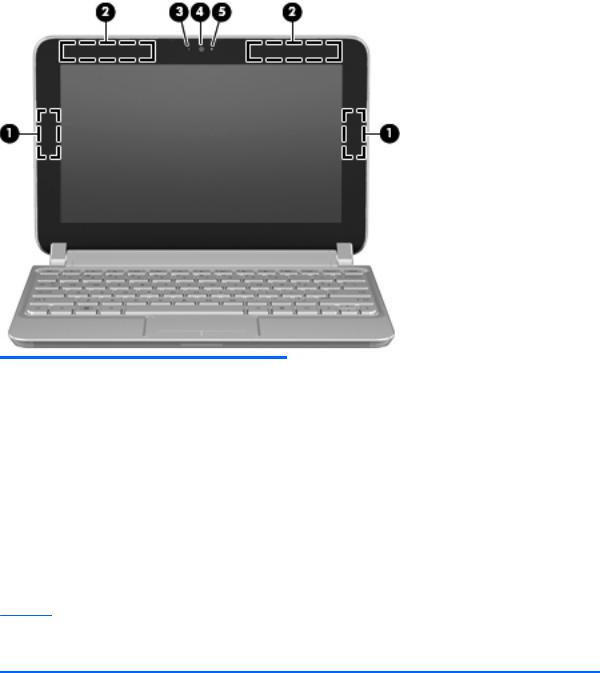
Ekraan
Komponent |
Kirjeldus |
|
|
|
|
(1) |
WLAN-antennid (2)* |
Saadavad ja võtavad vastu raadiosignaale, et suhelda traadita |
|
|
ühenduse kohtvõrguga (WLAN). |
|
|
|
(2) |
WWAN-antennid (2)* (ainult teatud mudelitel) |
Saadavad ja võtavad vastu signaale, et traadita ühenduse |
|
|
laivõrkudega (WWAN) andmeid vahetada. |
|
|
|
(3) |
Sisemine mikrofon |
Salvestab heli. |
|
|
|
(4) |
Veebikaamera |
Salvestab videoklippe ja jäädvustab fotosid. |
|
|
Veebikaamera kasutamiseks valige üksused Start > Kõik |
|
|
programmid > HP Media Suite ja siis klõpsake üksusel |
|
|
Kaamera. Võite ka klõpsata tegumiriba parempoolses otsas |
|
|
teavitusala ikoonil HP Media Suite ja valida üksuse Kaamera. |
|
|
|
(5) |
Veebikaamera märgutuli |
Sees – veebikaamera töötab. |
*Antenne pole väljastpoolt arvutit näha. Optimaalseks ülekandeks hoidke antennide lähiümbrus takistustest vaba. Teie riigis või regioonis kehtiva raadioside normatiivteabe leiate juhendi Normatiiv-, ohutusja keskkonnakaitsealane teave vastavast jaotisest. See teave asub rakenduses Spikker ja tugi.
12 Peatükk 2 Arvuti tundmaõppimine
